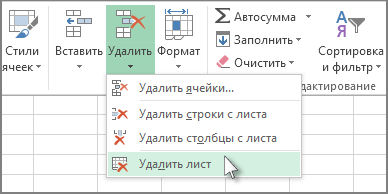Проверьте, как это работает!
В Excel можно легко добавлять, переименовывать и удалять листы книги.
Вставка листа
-
Выберите значок


Можно также на вкладке Главная нажать кнопку Вставить и выбрать команду Вставить лист.
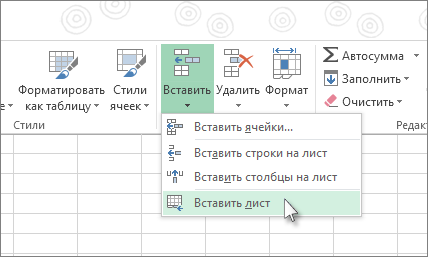
Переименование листа
-
Щелкните лист правой кнопкой мыши, выберите команду Переименовать и введите новое имя.
Чтобы быстро переименовать лист, можно также дважды щелкнуть его имя на ярлычке Лист.
Удаление листа
-
Щелкните лист правой кнопкой мыши и выберите

Можно также выбрать лист, а затем на вкладке Главная нажать кнопку Удалить и выбрать команду Удалить лист.